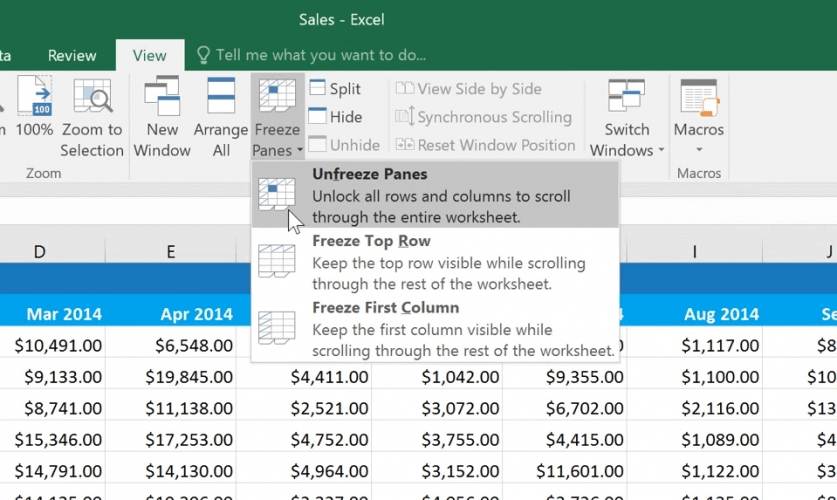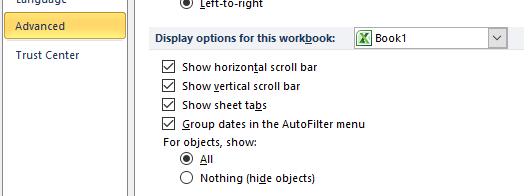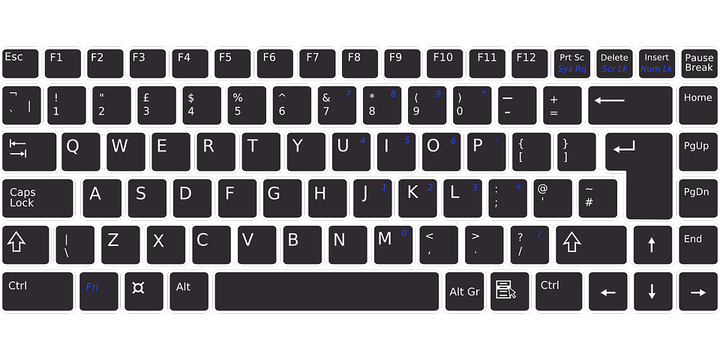O arquivo do Excel não rola para baixo? Corrija com estes métodos
Última atualização: 20 de janeiro de 2020
Para corrigir vários problemas do PC, recomendamos Restoro PC Repair Tool: Este software irá reparar erros comuns do computador, protegê-lo contra perda de arquivos, malware, falha de hardware e otimizar o seu PC para desempenho máximo. Corrija problemas do PC e remova vírus agora em 3 etapas fáceis:
- Baixe a ferramenta de reparo Restoro PC que vem com tecnologias patenteadas (patente disponível aqui ).
- Clique em Iniciar verificação para localizar problemas do Windows que podem estar causando problemas no PC.
- Clique em Reparar tudo para corrigir problemas que afetam a segurança e o desempenho do seu computador
- Restoro foi baixado por 662.786 leitores este mês.
Alguns usuários do Excel postaram em fóruns de software perguntando como podem consertar arquivos do Excel que não rolam. Esses usuários não podem rolar para baixo suas planilhas com a barra de rolagem ou as rodas do mouse.
Aqui estão algumas soluções possíveis para problemas de rolagem do Excel que o impedem de rolar pelas planilhas como você normalmente esperaria.
Como posso corrigir um arquivo do Excel que não rola?
1 Selecione as opções Descongelar painéis
- Na maioria dos casos, os usuários não podem rolar para baixo nas planilhas do Excel porque há painéis congelados dentro delas. Para descongelar os painéis no Excel, selecione a guia Exibir.
- Clique no botão Congelar painéis.
- Em seguida, selecione a opção Descongelar painéis. Depois disso, tente rolar para baixo na planilha.
2 Restaura as barras de rolagem ausentes
- Se as barras de rolagem estiverem faltando na janela do Excel, as opções da barra de rolagem provavelmente não estão selecionadas.
- Selecione a guia Arquivo do Excel.
- Clique em Opções para abrir a janela na imagem diretamente abaixo.
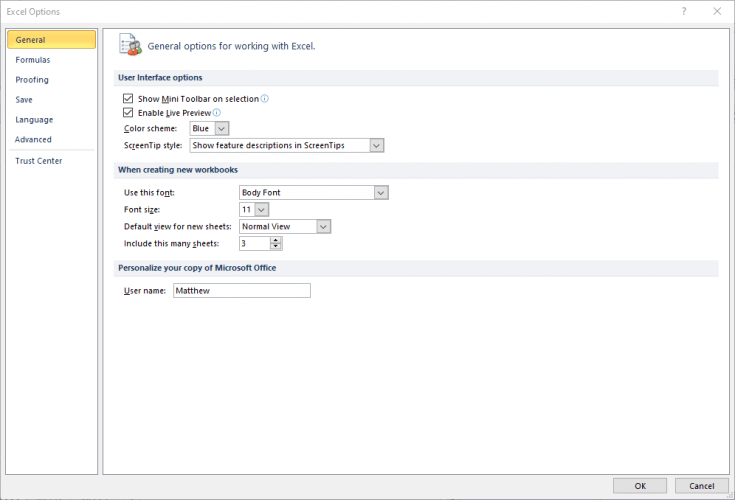
- Clique na guia Avançado nessa janela.
- Em seguida, marque a caixa de seleção Mostrar barra de rolagem vertical.
![O arquivo do Excel não rola para baixo? Corrija com estes métodos]()
- Selecione a opção Mostrar barra de rolagem horizontal se o Excel não exibir essa barra de rolagem.
- Clique no botão OK para sair.
3 A tecla Shift está presa?
Você não pode rolar as janelas para baixo com a tecla Shift pressionada. Portanto, pode valer a pena verificar se a tecla Shift está de alguma forma travada. Em caso afirmativo, você provavelmente não conseguirá rolar para baixo em outro software junto com o Excel.
A melhor maneira de consertar teclas presas é limpar o teclado balançando-o de cabeça para baixo e soprando as teclas com limpadores de ar comprimido.
4 Desmarque a opção Zoom on roll com IntelliMouse
- Se a roda do Microsoft IntelliMouse aumentar o zoom em uma planilha em vez de rolar para baixo, você provavelmente precisará desmarcar a opção Zoom ao rolar com IntelliMouse. Selecione a guia Arquivo no Excel.
- Clique em Opções à esquerda do Excel.
- Selecione a guia Avançado na janela que é aberta.
- Desmarque a caixa de seleção Zoom ao rolar com IntelliMouse, se selecionada.
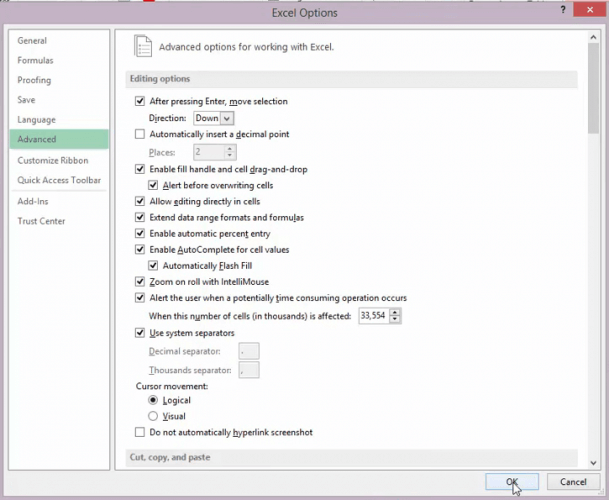
- Pressione o botão OK.
Portanto, essas são algumas das melhores resoluções para corrigir a rolagem da planilha do Excel. Lembre-se de que você também pode abrir o arquivo que não rola no Excel em um aplicativo de planilha alternativo. A planilha provavelmente irá rolar bem em aplicativos como o LibreOffice Calc.
Se você tiver qualquer outra dúvida ou sugestão, deixe-os na seção de comentários abaixo e nós o verificaremos.
ARTIGOS RELACIONADOS PARA VERIFICAR:
- A rolagem do Magic Mouse 2 não funciona no Windows 10 [CORREÇÃO DE ESPECIALISTA]
- O Microsoft Excel está tentando recuperar seu erro de informação
- O Microsoft Excel está esperando que outro aplicativo conclua uma ação OLE [FIX]